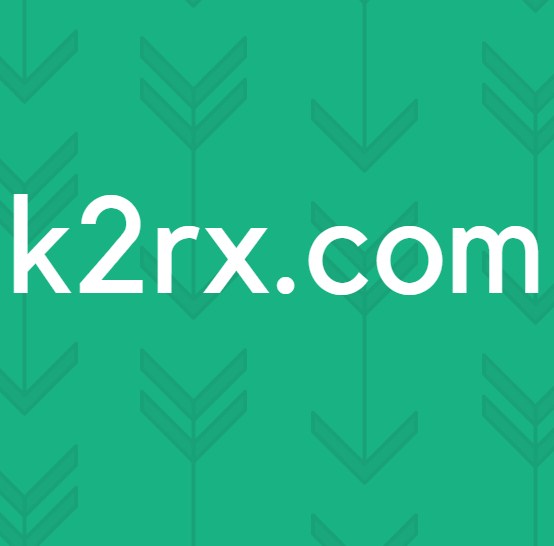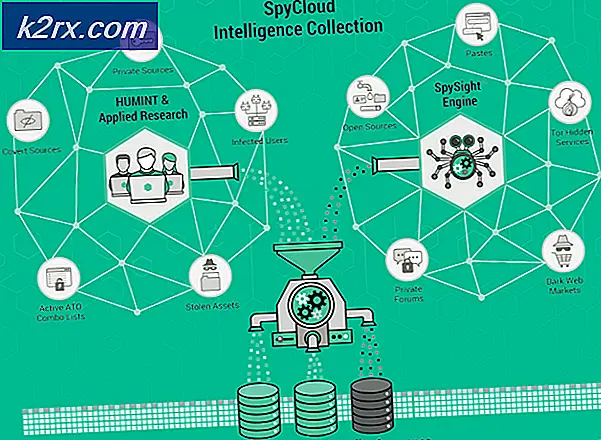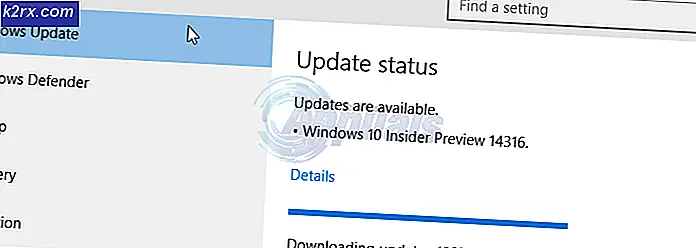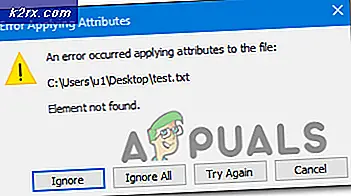Fix: Safari kann keine sichere Verbindung zum Server herstellen
Es gab seltsame Berichte darüber, wie Safari nach einer bestimmten Zeit nicht mehr funktioniert (oder sich entscheidet, selektiv zu arbeiten). Es ist komisch, wie ein Browser nahtlos funktionieren würde und dann plötzlich entscheiden würde, wo und wann er funktionieren soll. Viele Mac-Benutzer haben diesen seltsamen Fehler / Haken gefunden. Einige Websites öffnen sich ohne großen Aufwand auf Safari, während auf anderen direkt von der jetzt bekannten Safari keine sichere Verbindung zum Serverfehler hergestellt werden kann.
Noch verwirrender ist, dass die üblichen zugehörigen Fixes nichts für den obigen Fehler tun. Das Löschen von Cookies, das Deaktivieren von Erweiterungen, das Zurücksetzen von Safari, das Deaktivieren der Jugendschutzeinstellungen, die Analyse von Schlüsselbunden und das Zurücksetzen von Berechtigungen führen zu einem Brickwall. Dieser Fehler wird auch dann angezeigt, wenn Sie keinen Proxy verwenden, um eine Verbindung zum Internet herzustellen. Es gibt jedoch Hoffnung. Die möglichen Ursachen für diesen Fehler wurden auf mehrere Aspekte beschränkt.
Mögliche Ursache 1: ISPs DNS
Klicken Sie auf das Apple-Symbol und wählen Sie Systemeinstellungen. Klicken Sie dann auf das Netzwerk-Symbol und wählen Sie Erweitert. Klicken Sie auf die Registerkarte DNS und entfernen Sie alle Einträge im linken Bereich, klicken Sie dann auf das Symbol + und fügen Sie 8.8.8.8 hinzu, und klicken Sie dann erneut auf das Pluszeichen, um 8.8.4.4 hinzuzufügen.
Mögliche Ursache 2: Schwache Verschlüsselung
Wenn eine schwache Verschlüsselung erkannt wird, wird Safari sofort von der Verbindung abgeschnitten (es ist noch zu bestimmen, was die schwache Verschlüsselung zuerst zwischen Safari und dem Mac-System erkennt). Aber wir alle wissen um unsere Privatsphäre und Sicherheit, Webseiten müssen mit starker Verschlüsselung gekoppelt werden, bevor eine Webverbindung bedingungslos hergestellt werden kann. Dies wurde besonders hervorgehoben, nachdem die Bemühungen von OS X Yosemite (Version 10.10.4) und iOS 8.4 mit zusätzlichen Sicherheitsverbesserungen verstärkt wurden. Sobald also schwache Verschlüsselungen (oder was auch immer das System für schwach hält) erfüllt sind, kann Safari keine Verbindung herstellen. So kann der Safari keine sichere Verbindung zum Server herstellen .
Mal sehen, ob wir es ein für allemal klären können. Sobald ein Problem mit der Verschlüsselung auftritt, suchen Sie zuerst nach den Zertifikaten. Hier ist, wie man es umgehen kann
Der Fehler tritt in Safari auf, aber nicht in anderen Browsern. Öffnen Sie die gesperrte Website (Facebook und Twitter sind beliebte Verdächtige) in einem anderen Browser, zB Firefox. Sobald es geöffnet ist, wird neben der URL ein kleines grünes Schloss angezeigt. Klick es an. Klicken Sie im sich öffnenden Fenster auf die Schaltfläche Weitere Informationen.
PRO TIPP: Wenn das Problem bei Ihrem Computer oder Laptop / Notebook auftritt, sollten Sie versuchen, die Reimage Plus Software zu verwenden, die die Repositories durchsuchen und beschädigte und fehlende Dateien ersetzen kann. Dies funktioniert in den meisten Fällen, in denen das Problem aufgrund einer Systembeschädigung auftritt. Sie können Reimage Plus herunterladen, indem Sie hier klickenDu solltest in ein anderes Fenster landen. Klicken Sie auch hier auf die Registerkarte Sicherheit auf der rechten Seite. Klicken Sie nun auf Zertifikat anzeigen. Wechseln Sie zur Registerkarte Details.
Ihnen wird das aktuelle Zertifikat für die von Ihnen geöffnete Website angezeigt. Die Syntax sollte etwa so lauten: VeriSign Class 3 Public Primary Certification Authority - G5-Zertifikat
Als nächstes öffne den Schlüsselbund. Sie können dies tun, indem Sie auf CMD + Leertaste klicken; Gib dann Keychain ein. ODER gehen Sie zu Dienstprogramme und greifen Sie von dort auf den Schlüsselbund zu.
Klicken Sie dann für alle Einträge auf Systemstammbäume . Sie werden hier Ihr Zertifikat finden und es wird ein blaues Kreuz darauf markiert sein. Doppelklicken Sie darauf und ein weiteres Fenster wird angezeigt. Sie haben die Möglichkeit, Systemeinstellungen zu wählen, immer zu genehmigen oder immer abzulehnen .
Sie werden feststellen, dass das Zertifikat die ganze Zeit das Problem war. In der Regel wird ein Zertifikat auf dem Mail-Server gesperrt und es wird verhindern, dass es von einer anderen Website verwendet wird. (Ihr Mail-Server sollte der Eintrag sein, der mit dem SMTP- Präfix beginnt und mit einem .dk- Suffix endet. Warum das Zertifikat mit dem Mail-Server verbunden wäre, ist so gut, wie man es sich denken kann.
Ändern Sie die Authentifizierung des Zertifikats in Systemeinstellung
Da gehst du hin! Alle benötigten Seiten werden auf Safari fehlerfrei geladen. Problem gelöst.
HINWEIS: Die oben genannten Schritte können je nach Browsertyp leicht variieren (natürlich außer Safari selbst)
Mögliche Ursache 3: Antivirus
Wenn Sie nicht mit Zertifikaten herumspielen können, sollten Sie zunächst das auf Ihrem Computer installierte Antivirenprogramm ausprobieren. Normalerweise ist Avast an dieser Front ein berüchtigter Täter. Schalten Sie das Web Shield aus und sehen Sie, was passiert. Am wahrscheinlichsten wird Safari sofort mit den vorher verbotenen Aufstellungsorten verbinden. Sie werden am Laufen sein, aber es gibt immer noch keine Erklärung dafür, warum Safari vorher gearbeitet und plötzlich aufgehört hat. Viel Glück damit.
Mögliche Ursache 4: IPv6
Wenn Option 2 immer noch nicht für Sie funktioniert und Sie nicht tief in Zertifikate und Was-wäre-nicht-gehen wollen, versuchen Sie, das Gerät vom Wi-Fi-Netzwerk zu isolieren, das es verwendet hat. Verbinden Sie es mit einem anderen Wi-Fi-Netzwerk und sehen Sie, ob sich alles nahtlos öffnet. Wenn Sie eine Verbindung zu allen Websites herstellen können, die zuvor blockiert wurden, deaktivieren Sie IPv6 auf Ihrem Router (falls verfügbar) und wählen Sie unter Systemeinstellungen -> Netzwerk -> Netzwerk -> Erweitert -> IPv6 deaktivieren, indem Sie es als Manuell auswählen
PRO TIPP: Wenn das Problem bei Ihrem Computer oder Laptop / Notebook auftritt, sollten Sie versuchen, die Reimage Plus Software zu verwenden, die die Repositories durchsuchen und beschädigte und fehlende Dateien ersetzen kann. Dies funktioniert in den meisten Fällen, in denen das Problem aufgrund einer Systembeschädigung auftritt. Sie können Reimage Plus herunterladen, indem Sie hier klicken